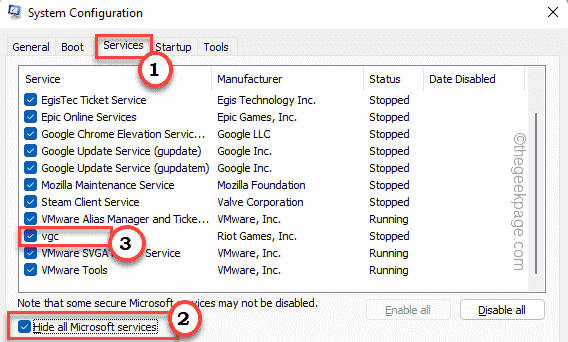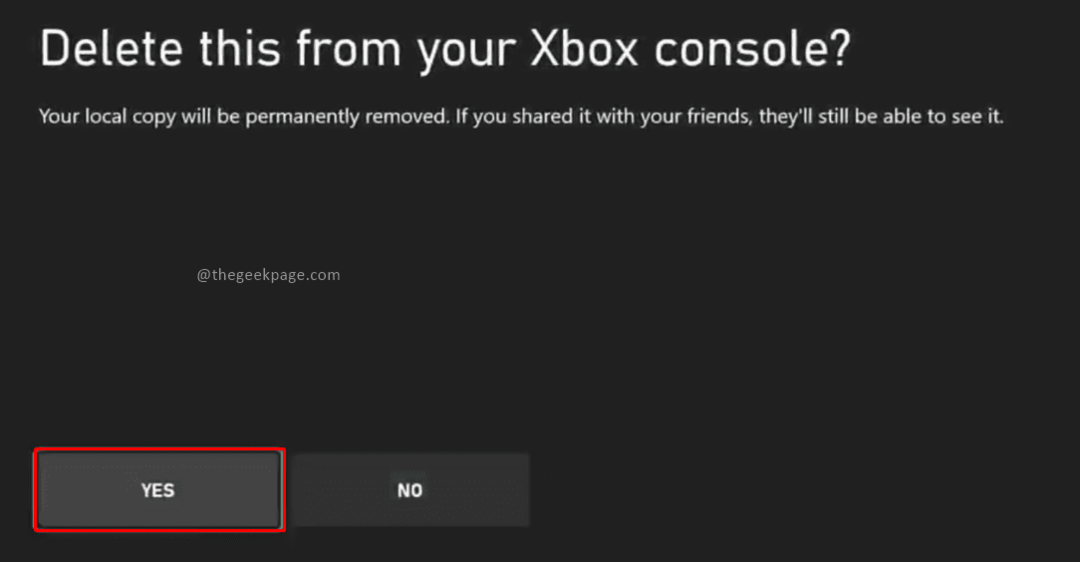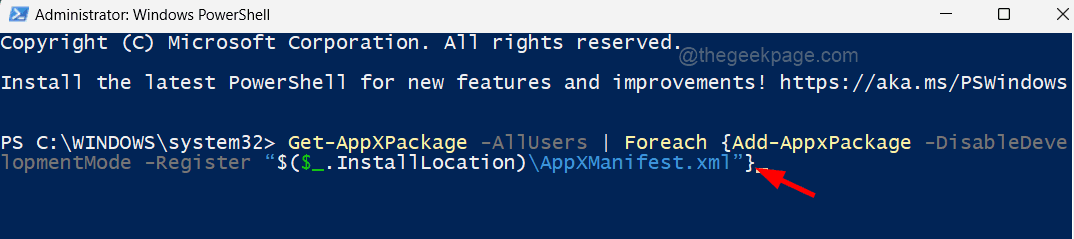실수로 장치 관리자에서 생체 인식 장치를 제거했는데 다시 나타나지 않습니까? 일반적으로 장치 관리자에서 장치를 제거하면 컴퓨터가 부팅 될 때 Windows가 특정 드라이버의 기본 버전을 설치할 때 다시 나타납니다. 그러나 컴퓨터에 생체 인식 장치가 표시되지 않으면 Windows에서 드라이버를 설치할 수 없음을 의미합니다.
수정 1 – HelloFace.inf 설치
컴퓨터에 Helloface.inf를 설치해야합니다.
1. 를 눌러 파일 탐색기를 엽니 다. Windows 키 + E 함께 키.
2. 그런 다음이 위치로 이동합니다.
C: \ Windows \ System32 \ WinBioPlugIns \ FaceDriver
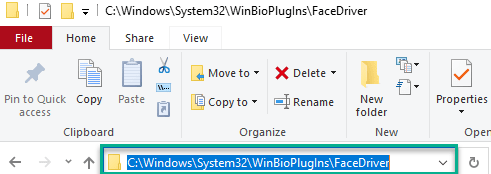
[
앞에서 언급 한 위치에서‘HelloFace.inf’를 찾을 수없는 경우
ㅏ. 이 위치로 이동 –
기음: \ Windows \ WinSxS
비. 그런 다음 "안녕 얼굴”를 입력합니다.
씨. 검색 결과 폴더에서 더블 클릭 검색 결과에 나타나는 폴더.
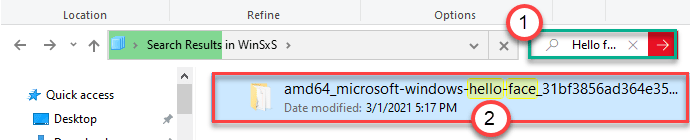
디. 당신은 "Helloface.inf”이 폴더 안에 있습니다.
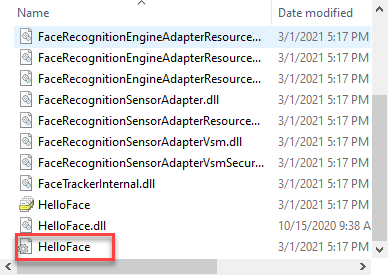
]
3. 당신은 "HelloFace.inf”파일이 있습니다.
4. 이제“HelloFace.inf”파일을 클릭하고“설치”을 눌러 컴퓨터에 드라이버를 설치하십시오.
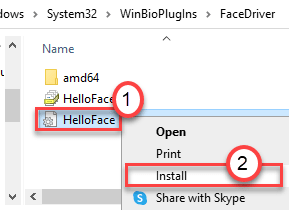
5. '작업이 성공적으로 완료되었습니다'라는 메시지가 표시됩니다. "확인“.
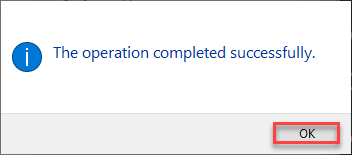
일단 완료하면 재시작 너의 컴퓨터.
수정 2 – 드라이버를 다시 다운로드하고 설치합니다.
시스템에 드라이버를 쉽게 다운로드하여 설치할 수 있습니다.
1. 생체 인식 장치 제조업체 웹 사이트로 이동합니다.
2. 그런 다음 컴퓨터에 생체 인식 장치 용 드라이버의 최신 버전을 다운로드하십시오.
3. 드라이버를 다운로드 한 후 브라우저를 닫습니다. 다운로드 한 설치 파일을 실행합니다.
4. 설치 프로세스를 완료하려면 프로세스 지침을 따르십시오.
그 후 재시작 설치 프로세스가 완료되면 컴퓨터.
장치 관리자에서 생체 인식 장치를 볼 수 있습니다.